「VBAでコードを書いていて、エラーでプログラムが止まった経験はありませんか?」
エラー処理をしっかり行えば、プログラムの信頼性が格段に向上します。この記事では、エラー処理の基礎から具体的な活用例まで、初心者でもすぐに使えるテクニックを解説します!
インプレス
¥2,288 (2025/12/22 11:47時点 | Amazon調べ)
1. VBAのエラーとは?
Excel VBAでエラーが発生すると、実行中のコードが強制的に停止します。たとえば、以下のような状況が考えられます:
- 存在しないセルを参照しようとした場合
- 数値の計算でゼロ除算が発生した場合
- ファイルの読み込みで失敗した場合
これらのエラーを適切に処理することで、コードが中断されることなく、より安定したプログラムを実行できます。
2. On Errorステートメントの基本
VBAでは、エラー処理に On Error ステートメントを使用します。以下が基本構文です:
|
1 |
On Error Goto エラー処理ラベル |
簡単な例
|
1 2 3 4 5 6 7 8 9 |
Sub SimpleErrorHandling() On Error GoTo ErrorHandler ' エラー処理を設定 Dim x As Integer x = 1 / 0 ' ゼロ除算エラーを発生させる Exit Sub ErrorHandler: MsgBox "エラーが発生しました: " & Err.Description, vbCritical, "エラー" End Sub |
このコードでは、ゼロ除算エラーが発生してもプログラムが停止せず、エラーメッセージを表示します。
3. On Errorの種類
- On Error Resume Next
エラーが発生してもその行をスキップして次の行を実行します。
|
1 2 3 4 5 6 |
Sub IgnoreErrors() On Error Resume Next Dim x As Integer x = 1 / 0 ' エラーが無視される MsgBox "エラーが無視されました", vbInformation End Sub |
ただし、この方法はエラーを無視するため、意図しない動作が起こる可能性があります。慎重に使用してください。
- On Error GoTo 0
エラー処理を無効にします。
|
1 2 3 4 5 6 7 |
Sub DisableErrorHandling() On Error Resume Next Dim x As Integer x = 1 / 0 ' エラーが無視される On Error GoTo 0 x = 1 / 0 ' 再びエラーが発生してプログラムが停止する End Sub |
4. 実用例:エラー処理の活用
1. ファイル操作でのエラー回避
指定したファイルが存在しない場合にエラーを回避する:
|
1 2 3 4 5 6 7 8 9 10 |
Sub OpenFileSafely() On Error GoTo ErrorHandler Dim FilePath As String FilePath = "C:\NonexistentFile.xlsx" Workbooks.Open FilePath Exit Sub ErrorHandler: MsgBox "ファイルが見つかりませんでした: " & FilePath, vbExclamation, "エラー" End Sub |
2. データ入力時のエラー処理
ユーザーが無効なデータを入力した場合にエラーを処理する:
|
1 2 3 4 5 6 7 8 9 10 11 12 |
Sub ValidateUserInput() On Error GoTo ErrorHandler Dim UserInput As Integer UserInput = InputBox("1~10の数値を入力してください") If UserInput < 1 Or UserInput > 10 Then Err.Raise vbObjectError + 1, , "無効な入力値です" MsgBox "入力値は " & UserInput, vbInformation Exit Sub ErrorHandler: MsgBox "エラー: " & Err.Description, vbCritical, "入力エラー" End Sub |
3. エラー発生回数をカウントする
複数の処理を実行しながらエラー発生回数を記録する:
|
1 2 3 4 5 6 7 8 9 10 11 12 13 14 15 |
Sub CountErrors() Dim i As Integer, ErrorCount As Integer On Error Resume Next ' エラーを無視して処理を続行 ErrorCount = 0 For i = 1 To 10 Cells(i, 1).Value = 1 / (i - 5) ' iが5のときゼロ除算エラー If Err.Number <> 0 Then ErrorCount = ErrorCount + 1 Err.Clear ' エラー情報をリセット End If Next i MsgBox "エラー発生回数: " & ErrorCount, vbInformation, "結果" End Sub |
5. エラー処理をさらに効果的にするポイント
- エラー番号の確認
エラーごとに固有の番号を持っています。Err.Numberを使ってエラーの種類を判定できます。 - エラー情報を記録
エラーの詳細をログとして保存することで、後でトラブルシューティングが容易になります。 - 複数のエラー処理ラベルを使う
大規模なプログラムでは、処理ごとに異なるエラーラベルを設定すると便利です。
まとめ
On Errorステートメントを活用すれば、エラーによるプログラムの停止を防ぎ、より信頼性の高いコードを書くことができます。この記事で紹介した基本と実例を参考にして、ぜひエラー処理をマスターしてください!
インプレス
¥2,288 (2025/12/22 11:47時点 | Amazon調べ)

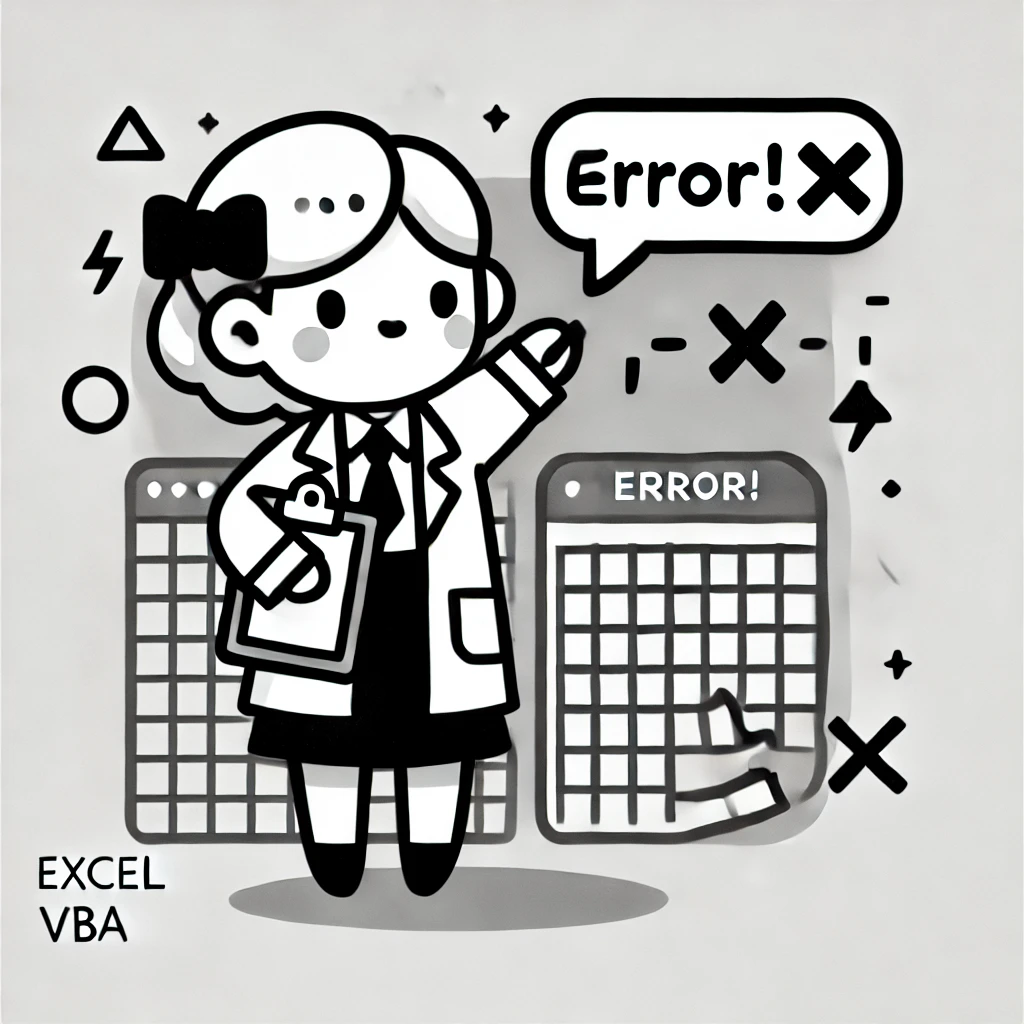


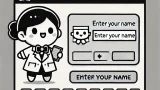
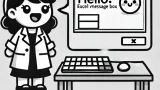


コメント